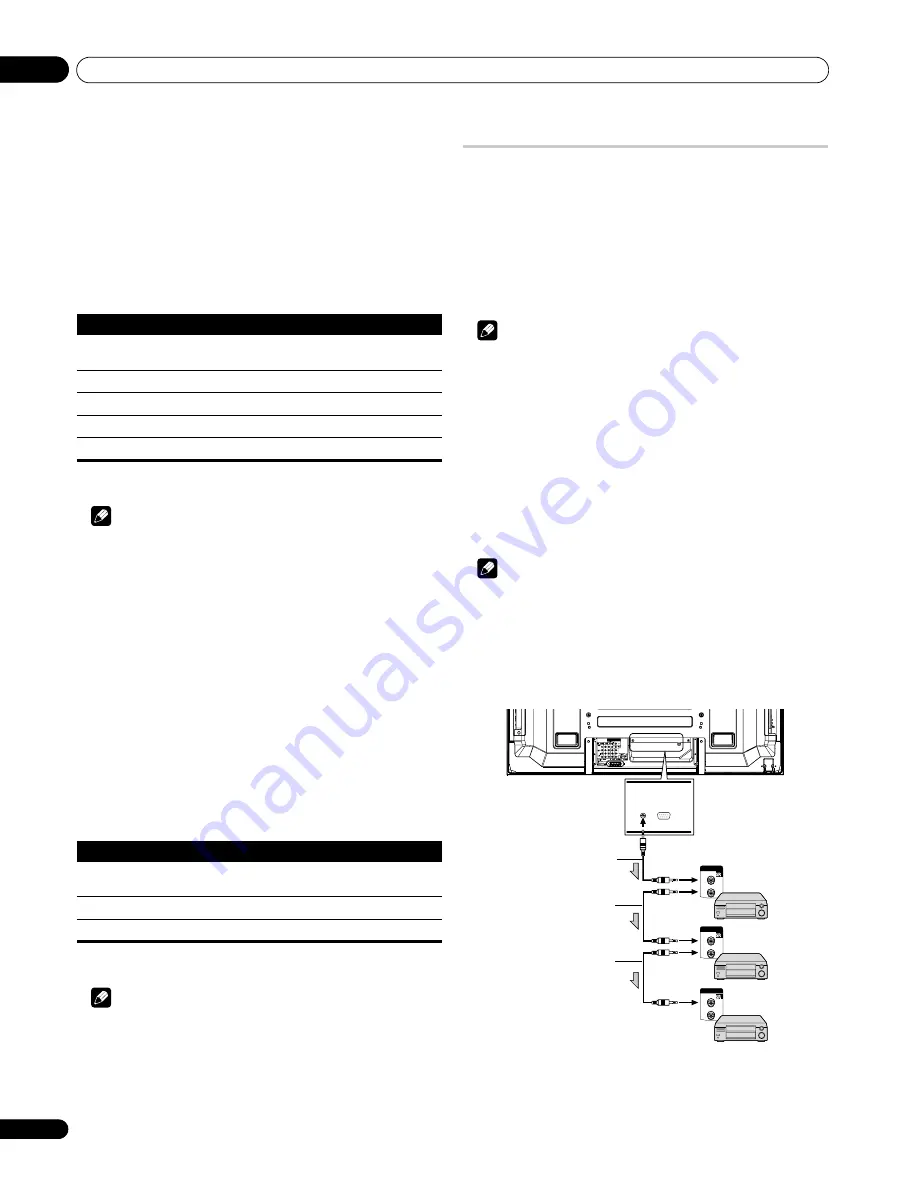
Utilização com outros equipamentos
10
48
PoB
Especificação do tipo de sinais de vídeo digitais
1
Pressione HOME MENU.
2
Selecione “Opção” (
/
e, em seguida, ENTER).
3
Selecione “Entrada HDMI” (
/
e, em seguida, ENTER).
4
Selecione “Vídeo” (
/
e, em seguida, ENTER).
5
Selecione o tipo de sinal de vídeo digital (
/
e, em
seguida, ENTER).
• Se você selecionar “Auto”, será feita uma tentativa para
identificar o tipo de sinais de vídeo digitais quando os sinais de
vídeo digitais forem recebidos.
6
Pressione HOME MENU para sair do menu.
Nota
• Se você selecionar um parâmetro diferente de “Auto”, faça uma
definição que resulte em uma cor natural.
• Se não aparecer nenhuma imagem ou se a imagem aparecer em
cores incorretas, especifique um outro tipo de sinal de vídeo digital.
• Para os tipos de sinais de vídeo digitais a serem especificados,
consulte o manual de instruções que acompanha o equipamento
conectado.
Especificação do tipo de sinais de áudio
Quando utilizar o terminal INPUT 3 HDMI, você precisa especificar
o tipo de sinais de áudio.
1
Repita os passos de 1 a 3 descritos em
Especificação do
tipo de sinais de vídeo digitais
.
2
Selecione “Áudio” (
/
e, em seguida, ENTER).
3
Selecione o tipo de sinal de áudio (
/
e, em seguida,
ENTER).
• Se você selecionar “Auto”, será feita uma tentativa para identificar
o tipo de sinal de áudio quando os sinais de áudio forem recebidos.
4
Pressione HOME MENU para sair do menu.
Nota
• Os terminais INPUT 4 e INPUT 5 HDMI só aceitam sinais de áudio
digitais.
• Se nenhum som for produzido, especifique um outro tipo de sinal
de áudio.
• Para os tipos de sinal de áudio a serem especificados, consulte o
manual de instruções que acompanha o equipamento conectado.
• Dependendo do equipamento que será conectado, também pode
ser necessário conectar cabos de áudio analógicos.
Utilização dos cabos de controle
Conecte cabos de controle entre o televisor de plasma e outro
equipamento Pioneer com o logotipo
t
para poder operar o
equipamento conectado através do sensor de controle remoto do
televisor de plasma.
Depois que os terminais CONTROL IN estiverem conectados, os
sensores de controle remoto nos componentes conectados não
aceitam os comandos dos seus respectivos controles remotos. Aponte
os controles remotos para o sensor de controle remoto no televisor de
plasma para operar os outros componentes conectados.
Nota
• Certifique-se de desconectar o cabo de alimentação da tomada
elétrica quando fazer as conexões.
• Complete as conexões de todos os componentes fazendo as
conexões dos cabos de controle.
Sobre SR+
O terminal CONTROL OUT na parte traseira do televisor de plasma
suporta
SR+
que permite operações ligadas com um receiver de
audiovisual Pioneer.
SR+
apresenta funções como a função de
operação de comutação de entrada e a função de exibição do modo
surround DSP. Para maiores informações, consulte o manual de
instruções do receiver de audiovisual Pioneer que suporta o
SR+
.
Nota
• Durante a conexão através de
SR+
, o volume neste sistema é
minimizado temporariamente.
• Ao fazer as conexões dos cabos de controle, utilize o cabo
SR+
.
• Ao fazer as conexões dos cabos de controle com um ou mais
componentes Pioneer, conecte diretamente o televisor de
plasma e o amplificador Pioneer que suporta
SR+
. Não
conecte nenhum outro equipamento entre eles.
Quando
SR+
não for utilizado (
a
,
b
e
c
):
Os cabos de controle (à venda no comércio) são cabos monofônicos com
plugues miniaturas (sem resistência).
Quando
SR+
for utilizado (
a
):
Utilize o cabo
SR+
(disponível como uma opção).
Item
Descrição
Auto (Seleção
predefinida)
Identifica automaticamente os sinais de vídeo digitais
introduzidos
Cor-1
Sinais de vídeo componente digitais (4:2:2) bloqueados
Cor-2
Sinais de vídeo componente digitais (4:4:4) bloqueados
Cor-3
Sinais RGB digitais (16 a 235) bloqueados
Cor-4
Sinais RGB digitais (0 a 255) bloqueados
Item
Descrição
Auto (Seleção
predefinida)
Identifica os sinais de entrada automaticamente
Digital
Aceita sinais de áudio digitais
Analógico
Aceita sinais de áudio analógicos
MONITOR
OUT
SUB
WOOFER
CONTROL
IN
OUT
CONTROL
IN
OUT
CONTROL
IN
OUT
a
b
c
(Vista traseira)



































